Netflix a lancé une mise à jour de son contrôle parental. Netflix a mis à jour ces paramètres pour aider les familles du monde entier à tirer le meilleur parti de leur expérience de visionnage, et leur permettre de prendre des décisions sur le contenu qui convient à leur famille. Ce blog présente ces nouveaux contrôles et explique comment les parents et les responsables peuvent les utiliser avec leur famille.
Avec plus de 5 052 émissions télévisées, documentaires et films actuellement diffusés sur Netflix au Royaume-Uni, il existe un grand nombre de contenus intéressants que les jeunes peuvent utiliser pour apprendre, s’engager ou simplement se détendre. Le nombre important de titres sur Netflix signifie toutefois que certains contenus ne sont pas appropriés pour tous les utilisateurs, certains films et émissions de télévision étant classés par âge (15 ou 18 ans).
Qu’est-ce que le contrôle parental ?
Le contrôle parental est conçu pour aider à protéger les enfants des contenus inappropriés qu’ils peuvent rencontrer en ligne. Ces contrôles peuvent être utilisés pour restreindre l’accès à des contenus inappropriés pour leur âge, pour fixer des heures d’utilisation et pour surveiller l’activité. Sur Netflix en particulier, le contrôle parental permet de limiter ce que les jeunes peuvent regarder et de voir ce qu’ils ont regardé.
Il faut savoir qu’aucun contrôle parental ou option de filtrage n’est efficace à 100 %. En grandissant, les enfants peuvent devenir assez férus de technologie, ce qui peut les amener à apprendre comment désactiver ou contourner les contrôles parentaux.

Avec le contrôle parental, il est important de ne pas divulguer les mots de passe à vos enfants, car s’ils les partagent, ils peuvent désactiver ou modifier les paramètres parentaux que vous avez mis en place.
Avant de mettre en place ou de modifier vos paramètres de contrôle parental, discutez avec vos enfants, expliquez-leur pourquoi vous le faites et ce que cela signifie pour leur utilisation d’Internet. Profitez de l’occasion pour leur parler de la façon dont ils passent leur temps en ligne et des choses qu’ils peuvent voir en ligne.
Ce que les nouvelles mises à jour comprennent
Profils protégés par un code PIN
Lorsque vous vous connectez à votre compte Netflix sur un ordinateur, une tablette ou une télévision, vous accédez à un écran qui vous demande de sélectionner votre profil. Chaque profil a son propre nom, sa propre photo et un contenu adapté à l’âge du spectateur.
NOTRE AVIS- C'est génial si vous avez des enfants d'âges différents et que vous voulez restreindre des choses différentes pour eux ! Dans la dernière mise à jour, vous devrez désormais saisir un code pin à quatre chiffres pour accéder à chaque profil. Cela permet de s’assurer que seule la personne pour laquelle le profil est configuré peut en visualiser le contenu, empêchant ainsi les jeunes enfants ou les adolescents d’accéder aux comptes de leurs parents pour regarder des films ou des émissions de télévision destinés à un public plus âgé.
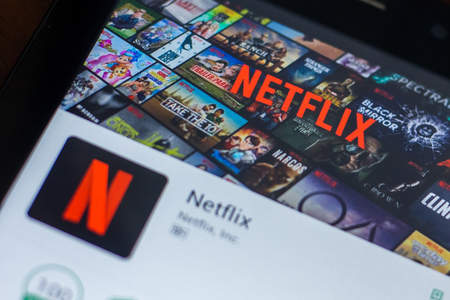
Chaque profil aura un code d’accès différent, et le parent ou l’accompagnateur qui a créé ces paramètres peut verrouiller ou déverrouiller les profils sur votre compte. Pour ce faire :
Allez sur Netflix.com/account et connectez-vous à votre compte Netflix.
Faites défiler vers le bas jusqu'à " Profil et contrôle parental " et cliquez sur la flèche à côté du nom du profil que vous souhaitez verrouiller.
Modifiez le paramètre de verrouillage du profil.
Saisissez le mot de passe de votre compte Netflix sur l'écran.
Cochez la case "Nécessite un code PIN" pour accéder au profil sélectionné. (si vous souhaitez supprimer l'exigence du code PIN, décochez la case).
Saisissez quatre chiffres dans le champ du code PIN. Il s'agit de votre code PIN de verrouillage du profil.
Empêchez les enfants de contourner ces paramètres en ajoutant un nouveau profil à votre compte sans saisir de code PIN. Sélectionnez Exiger un code PIN pour ajouter de nouveaux profils.
Sélectionnez Soumettre.Appliquer de nouveaux filtres ou Restreindre un ou plusieurs titres spécifiques
Netflix propose un large éventail d’émissions et de films, qui ne conviennent pas tous aux spectateurs de tous âges. Netflix a annoncé de nouveaux moyens de contrôler les types d’émissions que vos enfants regardent et de les empêcher de regarder certaines émissions que vous jugez inappropriées. Vous pouvez rechercher et sélectionner des titres spécifiques que vous ne voulez pas que votre enfant puisse regarder.
Lorsque vous configurez les restrictions d’âge, vous pouvez choisir l’âge le plus approprié pour vos enfants. Les options sont U, PG, 12, 15 et 18. N’oubliez pas qu’il s’agit de la classification par âge la plus élevée que votre enfant sera autorisé à regarder. Par exemple, si vous choisissez 12, votre enfant pourra regarder des émissions et des films classés 12 et moins.
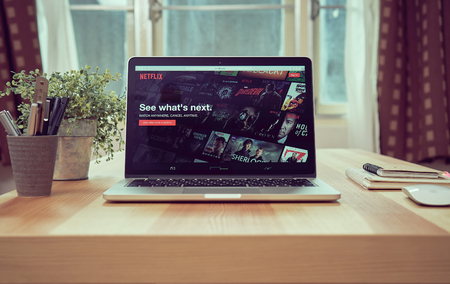
Pour ce faire :
Allez sur Netflix.com/account.
Faites défiler jusqu'à "Profil et contrôle parental" et cliquez sur le profil que vous souhaitez gérer.
Cliquez sur "Modifier" à côté du paramètre "Restrictions d'affichage".
Saisissez votre mot de passe Netflix.
Définissez le degré de maturité des programmes et des films que vous souhaitez autoriser dans ce profil.
Vous avez le choix entre U, PG, 12, 15 et 18.
Sous Restrictions de titres, tapez le nom du titre et cliquez sur le titre lorsqu'il apparaît. Vous verrez une liste de titres restreints énumérés en rouge.
Sélectionnez Soumettre.
Désactivez la lecture automatique
Netflix dispose d’un paramètre appelé « lecture automatique » qui permet, une fois que vous avez terminé un épisode d’une série, de passer automatiquement à l’épisode suivant après un compte à rebours de 10 secondes. Cela permet aux utilisateurs de regarder facilement plus d’épisodes de l’émission et peut conduire à ce que de nombreuses personnes passent plus de temps à regarder qu’elles ne le souhaitaient initialement.
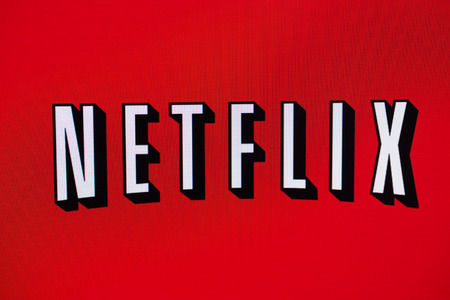
Vous pouvez désormais désactiver cette fonction :
Allez sur Netflix.com/account.
Faites défiler jusqu'aux paramètres de profil et de contrôle parental.
Cliquez sur le profil pour lequel vous souhaitez désactiver la lecture automatique.
Cliquez sur Paramètres de lecture.
Cochez ou décochez l'option de lecture automatique de l'épisode suivant d'une série sur tous les appareils.
Sélectionnez Enregistrer. Si vous souhaitez réactiver la lecture automatique, il vous suffit d’activer ce paramètre à tout moment pour le profil souhaité en réexaminant les paramètres de contrôle parental comme indiqué ci-dessus.
Consulter l’historique de visionnage
En consultant l’historique de visionnage de votre enfant, vous pouvez voir ce qui a été visionné sur chacun des profils et à quelle date. Cela peut vous aider à surveiller les émissions que votre enfant apprécie, ainsi que le nombre d’émissions ou de films qu’il regarde chaque jour. Cela peut être un excellent moyen d’entamer une discussion sur les types de choses que vos enfants aiment regarder. Pour ce faire :
Allez sur Netflix.com/account.
Faites défiler l'écran jusqu'à Profil et paramètres de contrôle parental.
Cliquez sur le profil dont vous voulez vérifier l'historique.
Cliquez sur "Afficher l'activité".L’activité de visualisation vous montrera tous les titres, et quand ils ont été diffusés pour ce profil. Utilisez le bouton « Afficher plus » pour charger des titres supplémentaires si la liste est limitée.
Autres choses que vous pouvez faire
Avoir une conversation permanente
Le contrôle parental peut être utile, mais il ne remplace pas une discussion et une implication permanentes dans la vie en ligne de votre enfant. Regardez des émissions ensemble, parlez de ce qu’il préfère regarder et participez au processus de décision de votre enfant lorsqu’il souhaite commencer une nouvelle série.
En matière de contrôle parental, il est important de trouver un équilibre qui convienne à toute la famille. En ayant ces conversations, vous pouvez faire en sorte que toute votre famille travaille ensemble pour tirer le meilleur parti du monde en ligne.

Nous vous proposons quelques pistes de conversation pour vous aider à entamer cette discussion avec votre enfant.
Concluez un accord familial
Envisagez de conclure un accord familial. Il s’agit d’un excellent moyen d’entamer une conversation avec toute la famille sur la manière dont vous utilisez tous Internet et de discuter de la manière de se comporter en ligne de manière positive. Si Netflix est populaire dans votre famille, vous pouvez inclure une section spécifique dans votre accord pour en parler.
Voyez ce que disent les autres parents
Si vous avez des questions à propos d’un film ou d’une émission spécifique sur Netflix, vous pouvez voir ce que d’autres parents et jeunes gens disent à son sujet – ainsi que les drapeaux de contenu à connaître – sur Common Sense Media.

